看Xshell如何连接远程主机?Xshell怎么连接远程服务器?
我们知道Xshell是一款终端模拟器,使用它创建会话之后,如何操作才能连接SSH会话,请看下面的详细介绍。
具体操作如下:
1.在“文件”菜单选择“打开”。
2.在会话目录中选择可连接会话后点击“连接”即出现SSH用户名对话框。
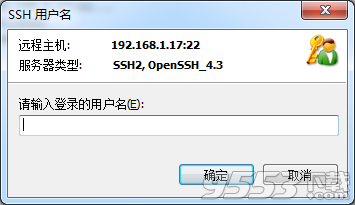
图1:SSH用户名对话框
3.输入用户名后点击“确定”即出现SSH用户身份验证对话框。
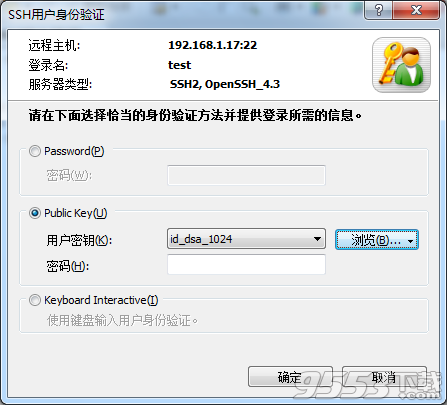
图2:SSH用户身份验证对话框
4.如要进行Password验证,请在“密码”项输入密码后点击“确定”。
5.如要进行Public Key验证,请先在目录中选择用户秘钥后在“密码”项输入所选用户密钥后点击”确定”。如还没有设置密钥的用户可以参考“公钥用户身份验证”。
6.如要进行Keyboard Interactive验证,请点击“确定”后回答在连接过程中出现的提问。
这样我们就能实现SSH会话连接了,关于这样的问题解答xshell中文官网(http://www.xshellcn.com/)中有详细的解答,随时可以查看。
关键词: Xshell Xshell使用教程